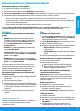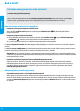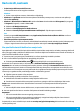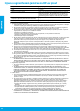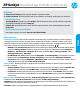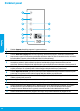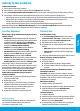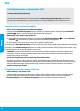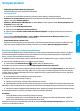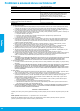Printer Reference Guide
52
Rad u mreži
Potrebna vam je pomoć za rad s mrežom?
www.hp.com/go/wirelessprinting
HP-ov centar za bežični ispis na adresi www.hp.com/go/wirelessprinting može vam pomoći u postavljanju
bežične mreže, postavljanju ili ponovnom konguriranju pisača i rješavanju problema s mrežom.
Ako instaliranje mreže nije bilo uspješno:
• Provjerite je li za pisač omogućena bežična veza.
Ako je žaruljica Bežična veza isključena, pritisnite gumb Bežična veza (
) da biste uključili bežične
mogućnosti pisača.
• Provjerite je li pisač povezan s mrežom.
1. Na upravljačkoj ploči pisača istovremeno pritisnite gumb Bežična veza (
) i gumb Početak kopiranja -
Crno-bijelo (
). Izvješće o testiranju bežične veze automatski se ispisuje.
2. Pri vrhu izvješća provjerite je li se tijekom testiranja pojavila neka pogreška.
U odjeljku Diagnostics Results (Rezultati dijagnostike) pogledajte sve izvršene testove te je li ih pisač uspješno
prošao.
U odjeljku Current Conguration (Trenutna konguracija) potražite naziv mreže (SSID) s kojom je pisač trenutno
povezan. Provjerite je li pisač povezan s mrežom s kojom je povezano i računalo.
Napomena: ako je računalo povezano s virtualnom privatnom mrežom (VPN-om), privremeno prekinite vezu
s VPN-om prije nastavka instaliranja. Nakon instaliranja morat ćete prekinuti vezu s VPN-om da biste pristupili
pisaču putem kućne mreže.
• Provjerite ne blokira li sigurnosni softver komunikaciju putem mreže.
Sigurnosni softver, kao što su vatrozidi, može blokirati komunikaciju između računala i pisača prilikom
instaliranja putem mreže. Ako pisač nije moguće pronaći, privremeno onemogućite vatrozid i provjerite je
li problem riješen. Dodatnu pomoć i savjete o sigurnosnom softveru potražite na sljedećem web-mjestu:
www.hp.com/go/wpc-rewall.
Nakon uspješnog instaliranja pisača:
• Zajednički koristite pisač s više drugih računala na mreži.
Ako je pisač već povezan s kućnom mrežom, pisač možete zajednički koristiti s drugim računalima na istoj
mreži. Za svako dodatno računalo morate samo instalirati HP-ov softver za pisač. Tijekom instalacije softvera
sa zaslona Connection Options (Mogućnosti povezivanja) odaberite Wireless (Bežično), a zatim pratite upute
na zaslonu.
Hrvatski